Madalas mo bang makita ang iyong sarili na may mahinang signal ng WiFi na imposibleng bumisita sa mga website, gumamit ng mga app, o mag-stream ng mga video? Sa ganitong mga kaso, madaling malaman kung paano palakasin ang signal ng WiFi sa iyong iPhone o iPad.
Inilagay namin ang gabay na ito na nagtatampok ng siyam na solusyon at rekomendasyon upang matulungan kang pataasin ang bilis ng iyong WiFi para sa isang mas magandang karanasan sa pagba-browse. Tingnan.
I-restart ang iyong router at iPhoneTiyaking walang o minimal na blockage sa pagitan ng router at iPhoneKalimutan at muling sumali sa WiFiAlisin ang makapal na case ng iPhoneI-update ang iyong iPhoneReset All SettingsUse custom DNSMakipag-ugnayan sa iyong internet service providerMamuhunan sa isang mas magandang router
1. I-restart ang iyong router at iPhone
Kadalasan ay hindi napapansin ng mga tao ang pag-restart at lumipat sa iba pang mga pag-aayos. Ang pag-restart ng iyong router ay isang karaniwang paraan upang mabilis na ayusin ang problema nang walang labis na pagsisikap. Kaya, magsimula tayo nang maikli at simple.
Upang i-restart ang iyong WiFi router, maaari mong gamitin ang pisikal na’Reset’na button dito. Bilang kahalili, maaari mo rin itong patayin at i-on gamit ang switch sa saksakan sa dingding (o sa pamamagitan ng pag-unplug at pagsaksak nito muli). Pansamantala, i-restart din ang iyong iPhone.
Tandaan: Bisitahin ang website ng brand ng iyong router o makipag-ugnayan sa kanilang customer support at tingnan kung mayroong update ng firmware para dito.
2. Tiyaking walang o kaunting pagbara sa pagitan ng router at iPhone
Ang distansya at mga barikada ay makabuluhang nagpapababa sa lakas ng signal ng WiFi at ang kakayahan nitong magbigay ng pare-parehong karanasan ng user.
Kung patuloy kang mahina. signal, isaalang-alang ang paglipat ng mas malapit sa router. Katulad nito, kung maraming makapal na pader sa pagitan ng iyong router at ng iyong mga device, subukang ilipat ang iyong router.
Sa halip na ilagay ang router sa isang sulok ng bahay, tingnan kung maaari mo itong i-set up sa isang lugar sa gitna upang ang mga signal ay sapat na umabot sa bawat panig ng bahay.
3. Kalimutan at muling sumali sa WiFi
Bago ka magpatuloy dito, tiyaking alam mo ang iyong password sa WiFi. Kung hindi mo ito alam at hindi mo maisip, laktawan ang solusyon na ito at magpatuloy sa susunod.
Buksan ang Mga Setting sa iyong iPhone at i-tap ang WiFi.I-tap ang icon na impormasyon (i) sa tabi ng nakakonektang WiFi pangalan.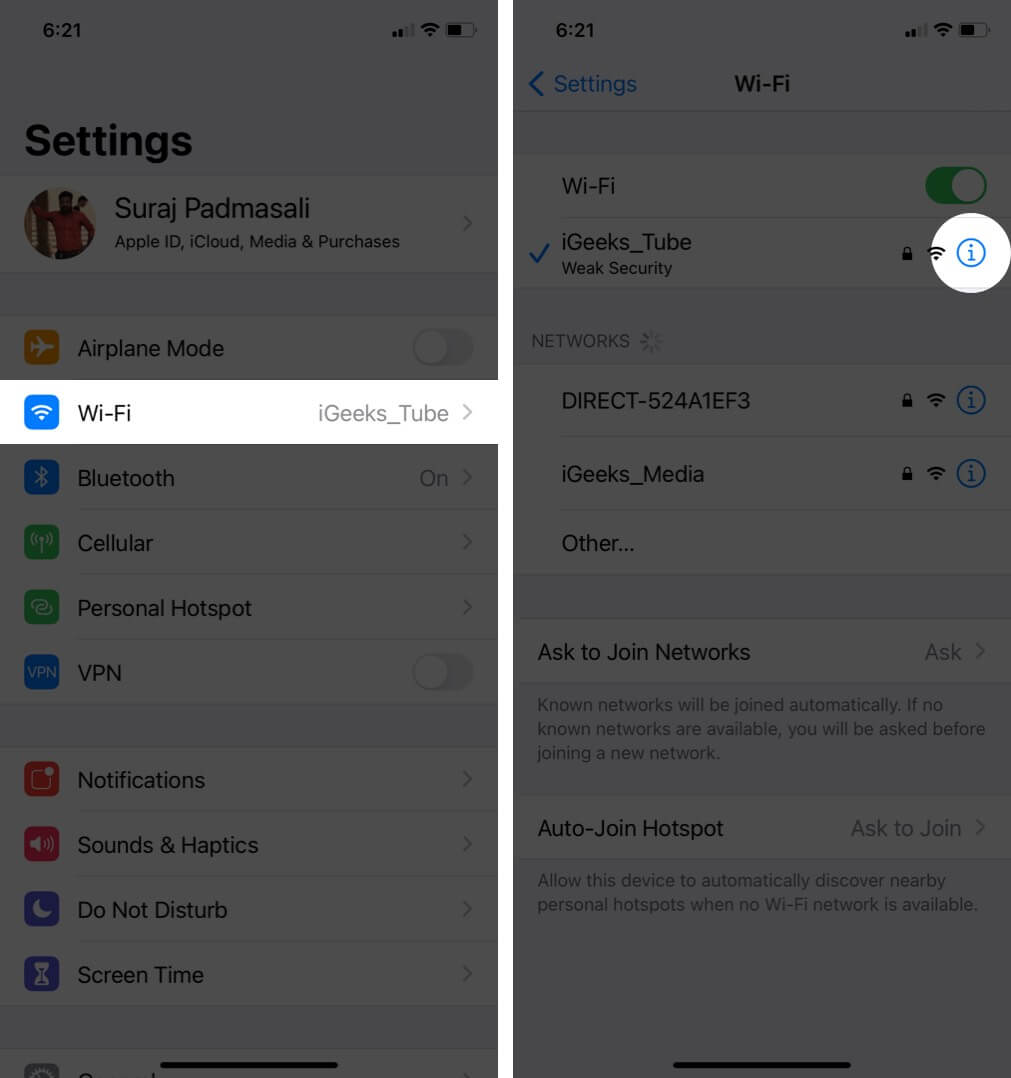 I-tap ang Kalimutan ang Network na Ito → Kalimutan.
I-tap ang Kalimutan ang Network na Ito → Kalimutan.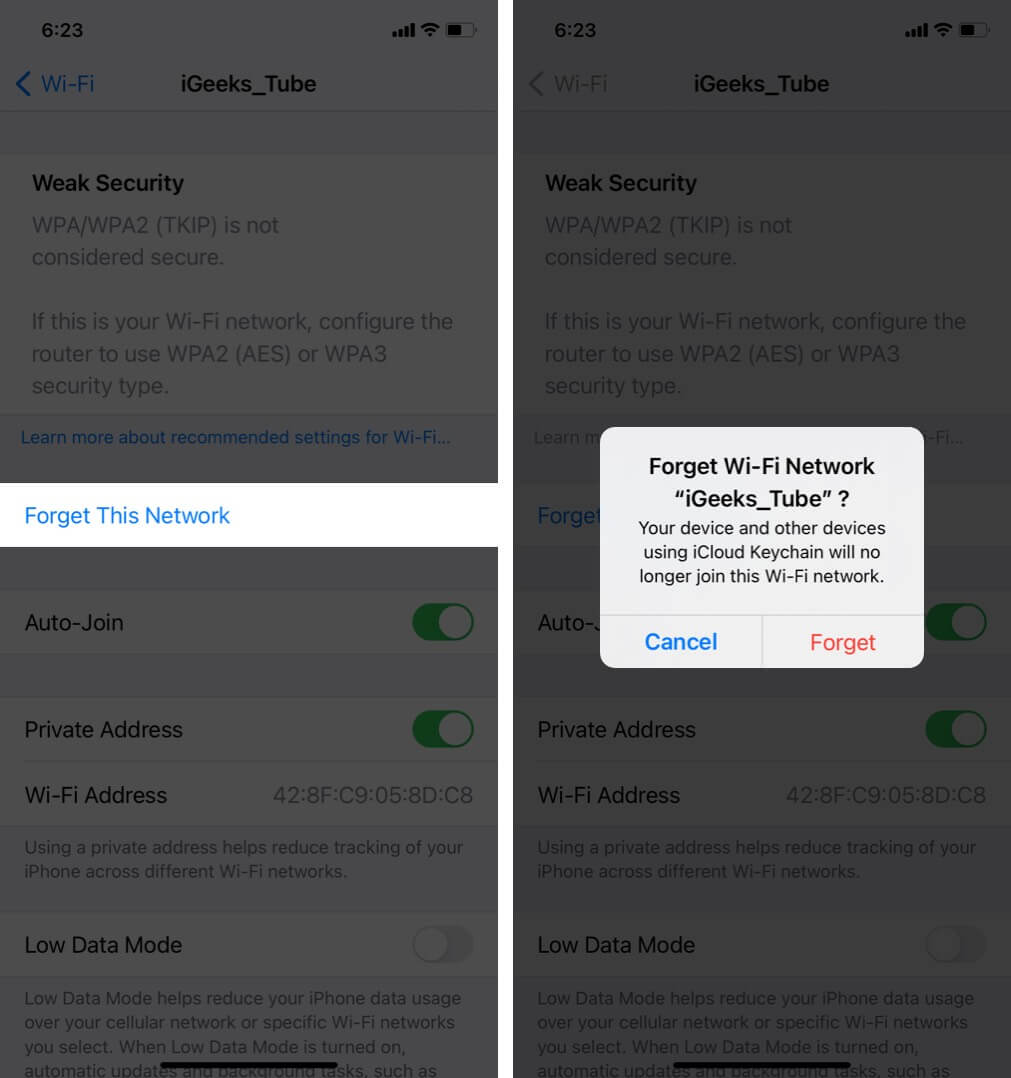 Opsyonal ngunit inirerekomenda: I-restart ang iyong iPhone.Mula sa Mga Setting → WiFi, i-tap ang iyong pangalan ng network at ilagay ang password nito para sumali dito.
Opsyonal ngunit inirerekomenda: I-restart ang iyong iPhone.Mula sa Mga Setting → WiFi, i-tap ang iyong pangalan ng network at ilagay ang password nito para sumali dito.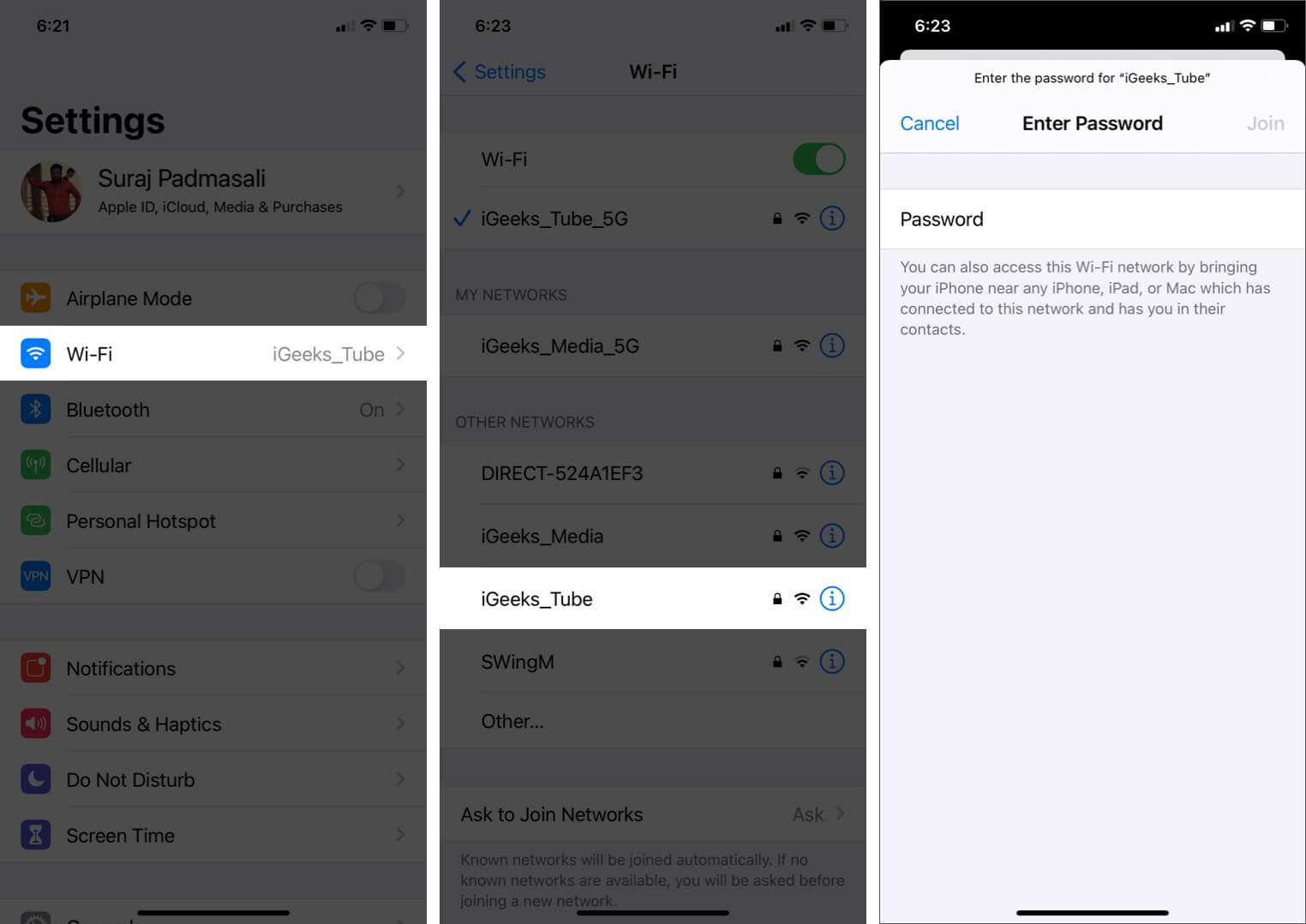
4. Alisin ang makapal na case ng iPhone
Kung gumagamit ka ng makapal na case o katulad na bagay, isaalang-alang ang pag-alis nito pabor sa mas magaan na opsyon. Ang isang mabigat na panlabas na layer ng proteksyon ay maaaring magdulot ng kaunting interference sa pagitan ng WiFi antenna ng iPhone at ng signal. Kaya, para sa pinakamahusay na mga resulta, pumili ng mas magaan na case ng iPhone.
5. I-update ang iyong iPhone
Bukod sa pagpapakilala ng mga bagong pagbabago, inaalis ng mga update sa iOS ang mga bug at pinapahusay ang pangkalahatang kakayahang magamit ng device. Upang ayusin ang mga isyu sa koneksyon sa WiFi, subukan ang pag-download at pag-install ng anumang mga nakabinbing update sa software.
6. I-reset ang Lahat ng Mga Setting
Ire-revert nito ang lahat ng custom na setting tulad ng mga naka-save na WiFi network at Bluetooth device, mga configuration ng VPN, layout ng Home screen, atbp. sa default na estado. Gayunpaman, ang mga personal na bagay tulad ng mga app, musika, mga larawan, mga video ay mananatiling hindi maaapektuhan.
Sa Mga Setting, i-tap ang Pangkalahatan. Mag-scroll hanggang sa dulo at i-tap ang I-reset .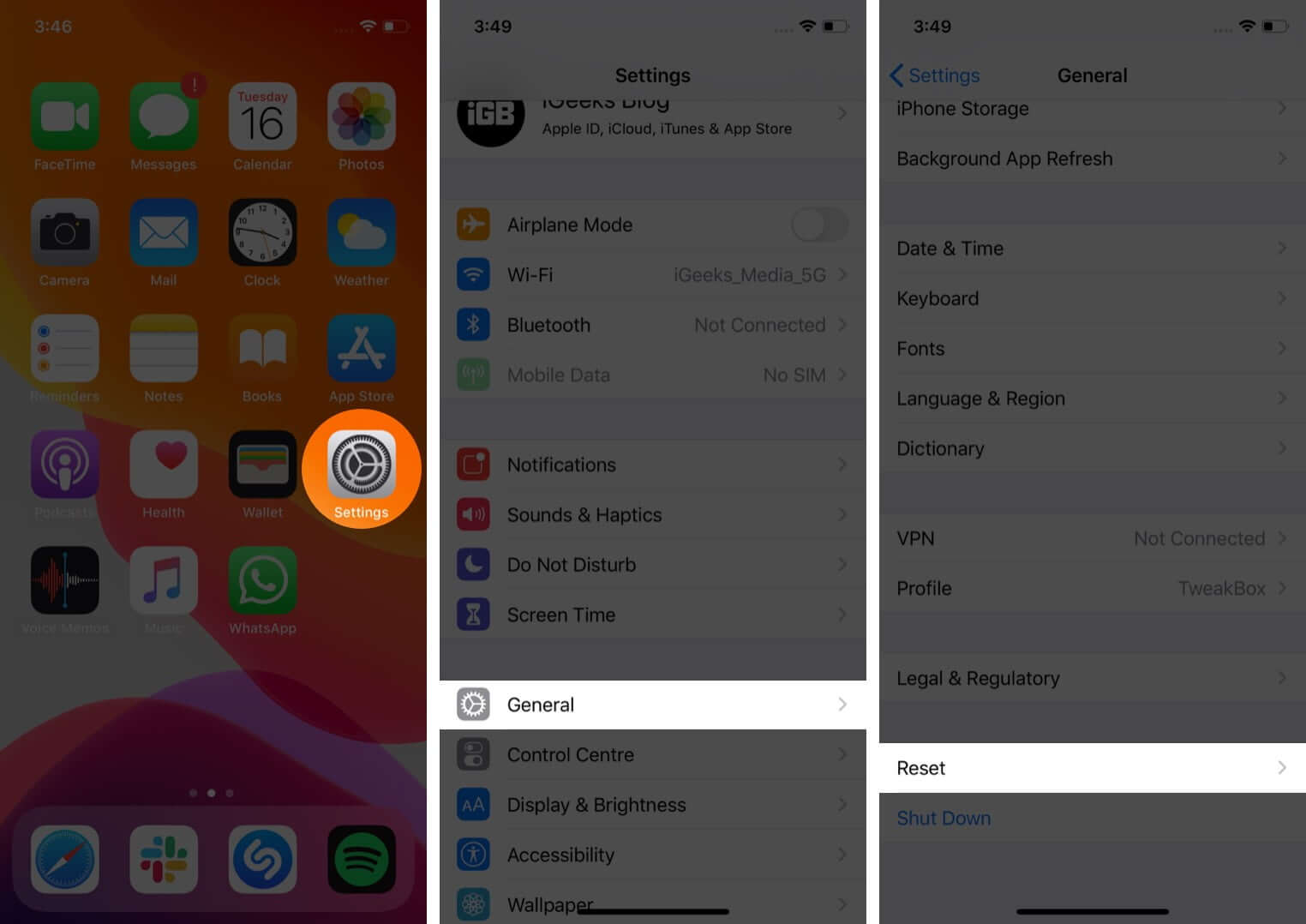 I-tap ang I-reset ang Lahat ng Setting. Ilagay ang iPhone passcode at kumpirmahin.
I-tap ang I-reset ang Lahat ng Setting. Ilagay ang iPhone passcode at kumpirmahin.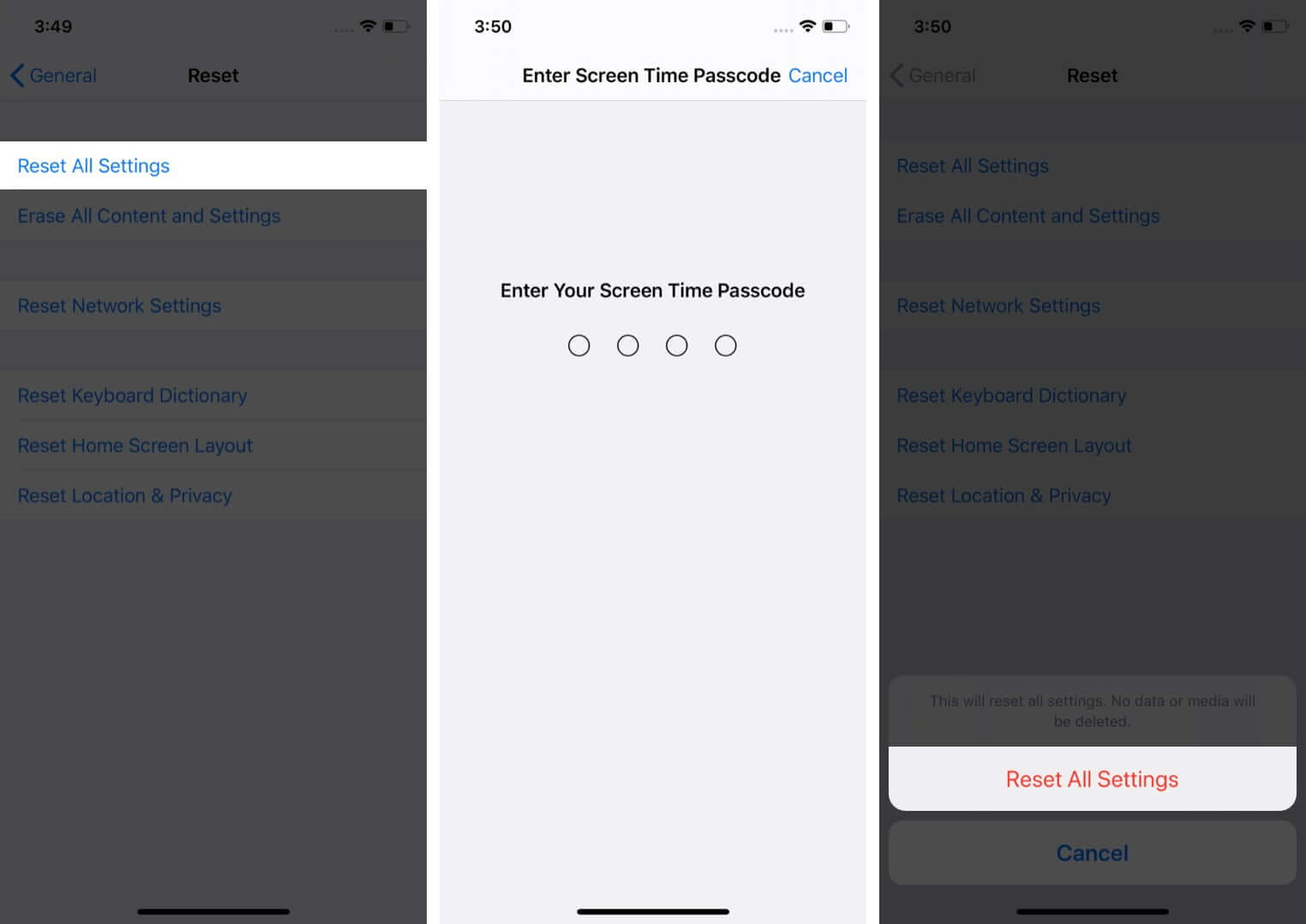
Pagkatapos makumpleto ang pag-reset, buksan ang Mga Setting → WiFi, at kumonekta sa gustong network sa pamamagitan ng paglalagay ng password nito.
7. Gumamit ng custom na DNS
Minsan, ang paglipat sa isang custom na DNS ay maaaring makatulong na mapabuti ang signal ng WiFi sa iyong iPhone. Mayroon kaming hiwalay na step-by-step na gabay na nagpapakita sa iyo kung paano baguhin ang DNS sa iyong iPhone. Tingnan ito at tingnan kung hindi ito makakatulong sa iyo. Kung walang swerte ang solusyong ito, ipapakita sa iyo ng parehong naka-link na artikulo kung paano bumalik sa default na configuration ng DNS.
Tandaan: Kung gumagamit ka ng VPN, paki-off ito. Maaari kang makaranas kaagad ng medyo mas mabilis na bilis.
Kung makakita ka ng matinding throttling sa bilis ng WiFi, makipag-ugnayan sa iyong ISP at tiyaking walang nakabinbing bill o server outage. Sa pagbabayad ng default, ang ilang mga kumpanya ay makabuluhang bawasan ang bandwidth sa halip na putulin ang serbisyo nang buo. Kapag na-clear mo na ang anumang mga singil, maibabalik ang iyong serbisyo sa normal na bilis.
Bukod pa rito, posible rin na mayroong pansamantalang pagkawala ng serbisyo sa iyong lugar. Maaaring makatulong ang pakikipag-ugnayan sa internet provider at pagpapaliwanag sa kanila tungkol sa mababang bilis.
9. Mamuhunan sa isang mas mahusay na router
Sa wakas, maaaring magandang ideya din na mamuhunan sa isang high-end na router na may mas mahusay na hanay at hanay ng tampok. Subukang magsaliksik sa web upang mahanap ang router na pinakaangkop para sa iyong bahay.
Maaari ka ring bumisita sa ilang lokal na tindahan at tanungin ang kanilang opinyon sa pinakamahusay na router para sa iyong sitwasyon. Kung mayroon kang natitirang espasyo sa sahig, dapat kang matuto nang higit pa tungkol sa mga mesh network. p>
Ang ilan pang bagay na maaari mong gawin upang mapabuti ang pagkakakonekta ay ang baguhin ang WiFi channel o tingnan ang mga iPhone WiFi booster.
Pag-sign Off…
Nagtagumpay ka ba sa pag-aaral kung paano palakasin ang signal ng WiFi sa iyong iPhone? Sana naging kayo. Ipaalam sa amin kung aling solusyon ang nagtrabaho para sa iyo sa mga komento.
Kung mayroon kang anumang iba pang tanong na nauugnay sa Apple, ikinalulugod naming marinig din ang mga iyon!
BASAHIN SUSUNOD:

